Обои для влюбленных
Всем творческого настроения! А знаете, как иногда полезно менять что-то в своей жизни. Ведь новые впечатления вдохновляют на новые идеи. Предлагаю начать… да, хотя бы с обоев для рабочего стола. И вовсе необязательно искать в интернете картинки, ведь все, что Вам нужно – это программа фотошоп и немного фантазии.
Итак, в этом уроке фотошоп для начинающих мы будем создавать вот такие обои на День всех влюбленных (или валентинку, тут уж как решите).

Для работы нам понадобятся вот эти дополнения:
— кисти с цветами и звездами;
— шрифт;
— купидон.
Распакуйте архив с кистями и загрузите их в фотошоп. Если забыли, как это делается, посмотрите урок по работе с кистями фотошоп. Шрифт поместите в папку Шрифты в Панели управления на вашем компьютере.
Итак, в предыдущем уроке рисовали объемное сердце в фотошопе. Я надеюсь, Вы его сохранили в формате PSD? Открываем файл, будем продолжать.
Создаем новый слой (Слой 4). Выбираем инструмент Кисть, устанавливаем коричневый или темно-бордовый цвет, размер кисти 11 пикс.,жесткость 100%. Зайдем в настройки кисти (Окно-Кисть). Выбираем вкладку Динамика формы и меняем управление колебанием размера на Переход со значением 18.

Прорисовываем стежки вокруг нашего объемного сердца.

Щелкаем дважды по слою, и устанавливаем следующие параметры наложения:

Под Слоем 4 создаем еще один слой. Увеличиваем размер кисти на 1-2 пикс., цвет черный (000000). И под каждым стежком теперь ставим точку, типа дырочка, откуда выходит нить. Мы уже подобное делали, когда рисовали этикетку для круглого мыла в фотошопе.

На новом слое нарисуем одну нить, которая тянется от сердечка до самого верха. В панели слоев правой кнопкой мыши копируем стиль Слоя 4 и затем вставляем его на этот новый слой.
Выделим все слои, для чего, зажав клавишу Shift, жмем по самому верхнему и самому нижнему слоям. А затем группируем их с помощью кнопок Ctrl+G.
Под Группой 1 создадим еще один слой. Выбираем инструмент градиент, в верху жмем на ромбовидный градиент и устанавливаем следующие значения цвета: светлый #fad0c4, темный #ff9a9e

Проводим от середины сердца к краю. Получилось вот что:

На новом слое делаем пару отпечатков кисти из скачанного набора Super-flower.

Создадим еще один слой над фоном. Теперь выбираем кисть с цветком Flower-brush и настроим ее, как показано на рисунке: интервал 161%, размер 175 пикс.

В динамике формы меняем параметр Колебание размера на 67%, колебание угла 53%.

И устанавливаем динамику цвета как на скриншоте. Обратите внимание на основной и фоновый цвет. У меня были установлены такие параметры: верхний #f98f8d, нижний #ffdbe1

Теперь проводим несколько раз кистью по фону. Получаются еле заметные цветочки. Далее поменяем режим смешивания слоев на Мягкий свет. Вот что должно получиться

Открываем картинку с купидоном. Жмем Ctrl+A, Ctrl+С, затем переходим на нашу валентинку и вставляем изображение клавишами Ctrl+V.

Далее вызываем свободную трансформацию этого слоя с помощью Ctrl+T, поворачиваем купидона так, чтобы стрела была нацелена прямо на наше объемное сердце. Для этого отражаем по горизонтали и вертим вокруг оси. Жмем галочку.
С помощью волшебной палочки выделяем купидона (если забыли, как это делать, смотрим вот этот урок фотошоп по вырезанию объекта) . Инвертируем выделение Shift+Ctrl+i и удаляем все вокруг.

Выделение можно снять клавишами Ctrl+D. Теперь придадим слою стили. Двойным щелчком по слою вызываем диалоговое окно Стиль слоя, где устанавливаем следующие настройки (для увеличения нажмите на скриншот):

Кроме того можно поменять режим смешивания слоя на Осветление основы

Теперь переходим на самый верх в панели слоев. Создаем еще один слой над Группой 1. Выбираем инструмент Текст, выбираем нужный шрифт (у меня это Monplesir script) и устанавливаем подходящие Вам настройки или пользуемся моими со скриншота. Как только написали текст, не забудьте нажать галочку в верху справа.
А теперь по желанию можно придать надписи свой неповторимый стиль, как, например, на приведенных ниже рисунках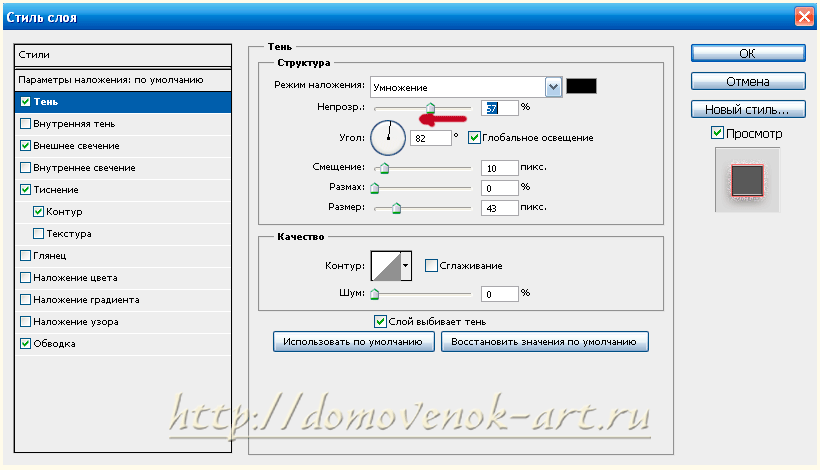




И еще немного шарма: создадим дубликат Группы 1 (правой кнопочкой мыши кликаем в панели слоев по группе и выбираем Дубликат группы). Перетаскиваем его под Группу 1
Применим к этой группе Свободную трансформацию, уменьшив размеры, и перенесем немного вправо. Непрозрачность слоя 46%.

Также я создала еще один слой на самом верху и нарисовала на нем звезды различной прозрачности и размеров, используя набор кистей Stars.

Вот такие классные обои ко Дню Всех влюбленных у нас получились. Немного терпения для изучения этого урока фотошоп для начинающих – и Вы сможете поразить любимого человека прямо в сердце, благодаря этой валентинке, сделанной своими руками в фотошопе.
Ну как, продуктивно поработали? За эти два урока мы узнали, как нарисовать объемное сердце в фотошопе, да еще и сделать красивую валентинку или обои на День Святого Валентина, которые будут украшать рабочий стол Вашей половинки. Здорово!
Успешного освоения фотошопа!!! Если будут вопросы, не стесняйтесь, спрашивайте в комментариях или через форму обратной связи. И работами хвастайтесь! И ждите новых уроков
Кстати, электронные валентинки — это лишь один из вариантов подарков на День всех влюбленных. Вот здесь еще несколько полезных идей.
Всем пока! Ваш домовенок Елена.




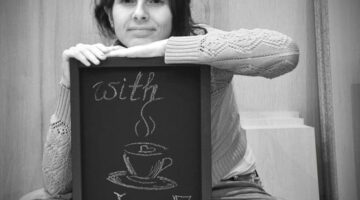
Какая замечательная статья, все настолько подробно изложено, что легко можно разобраться с фотошопом. Спасибо!
Классные обои ко Дню Всех влюбленных у Вас получились, надо попробовать что нибудь подобное сделать.
Ольга, обязательно попробуйте! Фотошоп — это такое дело, как попробуешь, так потом захочется еще и еще, ведь он дает столько возможностей!
Очень своевременная статья для меня. Я как раз птихонечку осваиваю фотошоп. Спасибо большое за подробный урок, ложу себе в закладки.
Татьяна, пожалуйста! Очень приятно, что мои труды не напрасны и кому-то пригодятся. Если будут вопросы по фотошопу, обращайтесь 😉
Симпатичные обои.Сколько заходила к вам, не видела, что тут еще и фотошоп 😉
Спасибо за оценку! Я просто на время эту рубрику забросила, вот теперь реабилитируюсь 🙂
Некогда мне изучать фотошоп. Некогда делать обои. Несусь вперед и нет времени делать что-то, не относящееся к моему блогу.
А мне кажется, иногда полезно оторваться от повседневных дел и заняться чем-то альтернативным. Ведь как говорят, лучший отдых — смена вида деятельности.